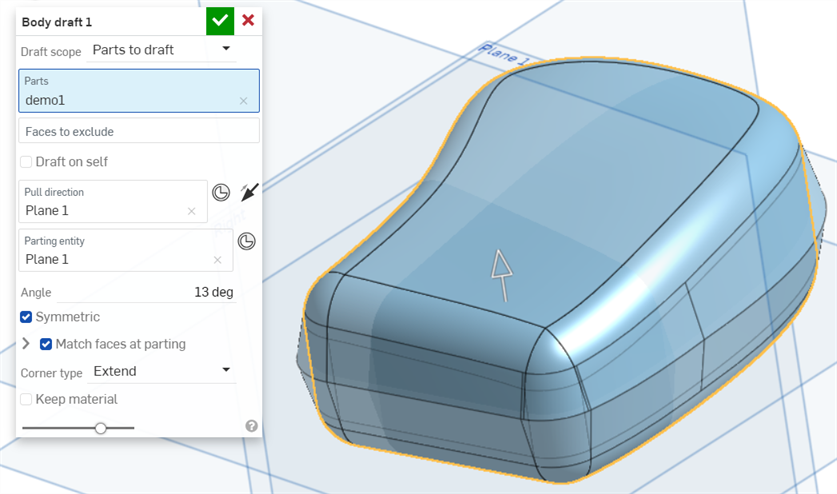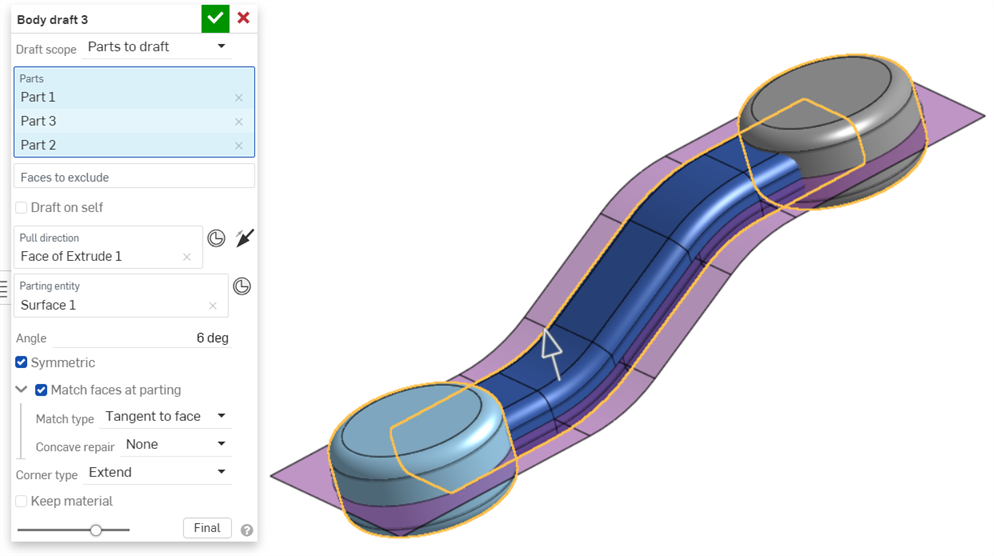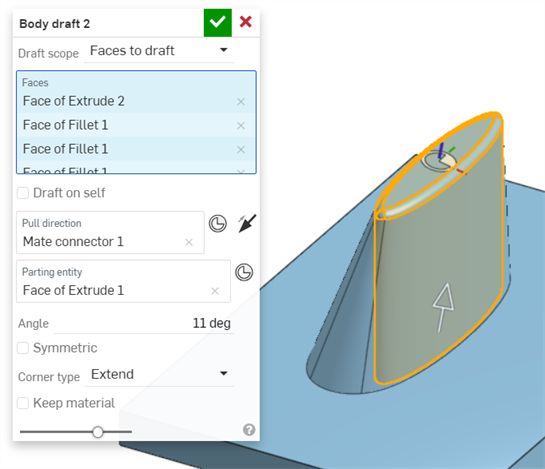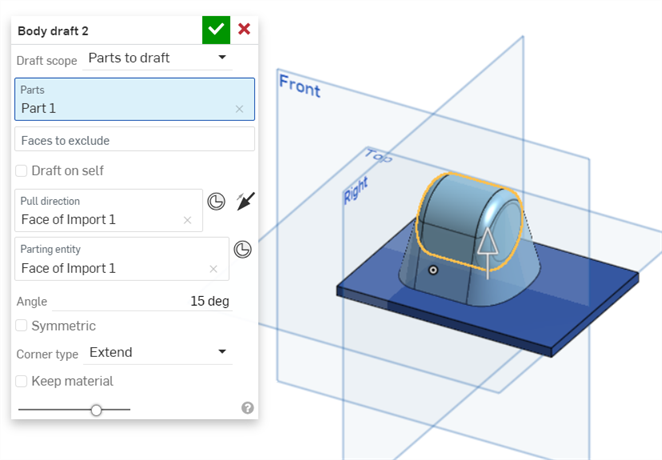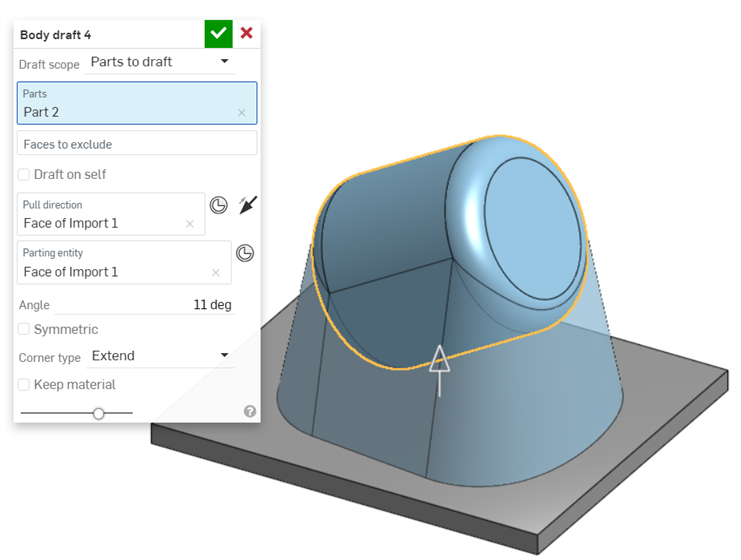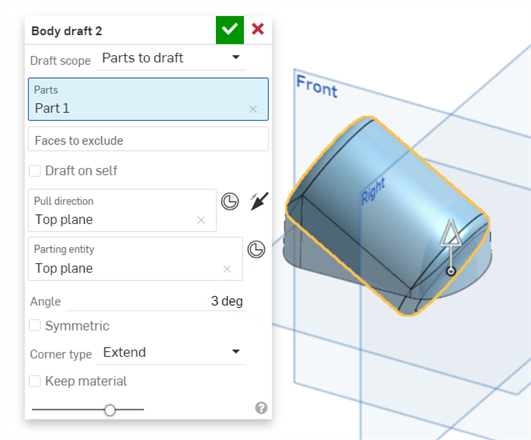ボディ抜き勾配
ボディ抜き勾配
![]()
![]()
![]()
パーティングサーフェスと引く方向を使用して、選択した 1 つまたは複数のパーツに勾配角度を適用します。
ボディ抜き勾配フィーチャーでは、エッジセットの下に勾配面を作成し、その結果をモデルに接続します。マテリアルは常に追加され、削除されることはありません。
パーツと面のボディ抜き勾配フィーチャーは、手動で等密度線を生成し、それに沿って面をエッジとして分割するよりも効率的に勾配を作成する方法です。また、勾配フィーチャーでは処理できない複雑なジオメトリ (トーラスなど) の勾配角度を作成できます。勾配フィーチャーとは異なり、ボディ抜き勾配はエッジに沿って移動し、マテリアルを追加して傾斜面を作成します。
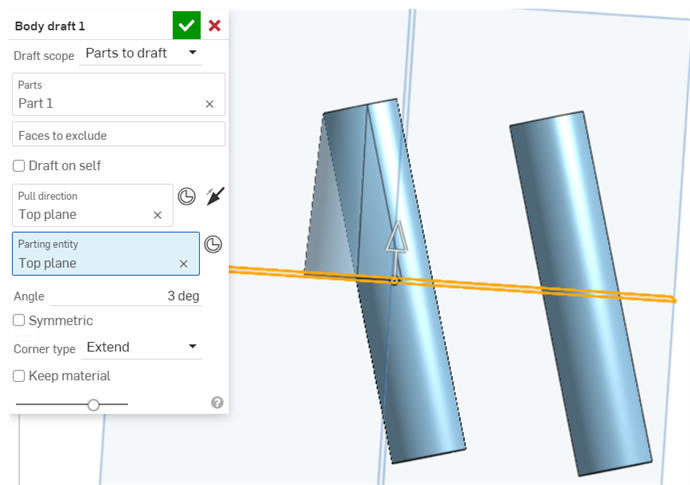
上の例では、ボディ抜き勾配フィーチャーを使用して、左側の円柱がトップ平面まで延長されています。
このフィーチャーを使用するには、勾配角度を作成するパーツまたは面を選択し、次に勾配を作成する方向またはエンティティを選択し、モデルを分割するエンティティを選択し、分割ごとに互いに対する勾配角度を作成します。
パーティングサーフェスと引く方向を使用して、選択した 1 つまたは複数のパーツに勾配角度を適用します。新しいボディ抜き勾配フィーチャーを開始します。抜き勾配の範囲を、[抜き勾配のパーツ]、[抜き勾配の面]、または [保持するエッジ] として定義します。
[抜き勾配のパーツ] で、抜き勾配のパーツと除外する面をグラフィック領域で選択します。[抜き勾配の面] では、勾配を適用したい面だけをグラフィック領域で選択します。[保持するエッジ] では、保持するエッジをグラフィック領域で選択します。
[引く方向] フィールドをクリックし、面または平面を選択します。引く方向は勾配方向の設定に使用されます。該当する場合、パーティングエンティティのフィールドには引く方向と同じ選択内容が自動的に入力されます。パーティングエンティティは、金型を半分に分割するエンティティを定義します。必要に応じてフィールドを消去して別の選択を行います。
抜き勾配から面を除外するには、除外する面のフィールドをクリックし、グラフィック領域から除外する面を選択します。[自己抜き勾配] を使用して選択したジオメトリに抜き勾配を適用すると、パーティングエンティティが不要になります。角度の値を入力して抜き勾配の測定値を定義します。
パーティングラインの両側で同じフィーチャーを繰り返すには、[対称] をオンにします。面がパーティングラインで確実に交差するようにするには、[パーティングで面を一致させる] をオンにします。これにより、設定した角度を超えてマテリアルが追加され、両側がパーティングラインで交差します。
一致タイプを選択します。参照エッジは、[パーティングで面を一致させる] が有効でない場合に、表示されている参照エッジまで抜き勾配になります。エッジからマテリアルを追加して、抜き勾配がパーティングエンティティで合流するようにします。[面に正接] を選択すると、抜き勾配はパーツの面に接する位置に移動します。自己交差や狭い領域を解決するには、[凹形修復] を [半径] または [混合] に設定します。[半径] はコーナーをブレンドし、[混合] はまっすぐな領域を半径に適用します。既定は [なし] に設定されており、狭いコーナーだけが残ります。
コーナータイプを [延長] または [平面] に設定します。[延長] を選択すると、面が重なるまで面が限界を超えて引き出されます。[平面] は、選択した面をその限界を維持したまま外側に延長します。[マテリアルを保持] を使用すると、抜き勾配が重なってもジオメトリが維持されます。
フィーチャーを受け入れます。
-
 をクリックしてボディ抜き勾配ダイアログを開きます。
をクリックしてボディ抜き勾配ダイアログを開きます。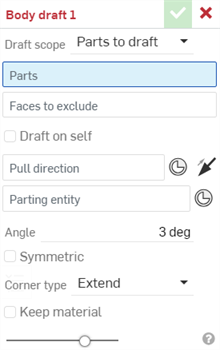
- [抜き勾配範囲] ドロップダウンをクリックして、オプションを選択します。
- 抜き勾配のパーツ - パーツの勾配角度を暗黙的に定義します。これはパーツのすべてのエッジを固定するためのショートカットです。
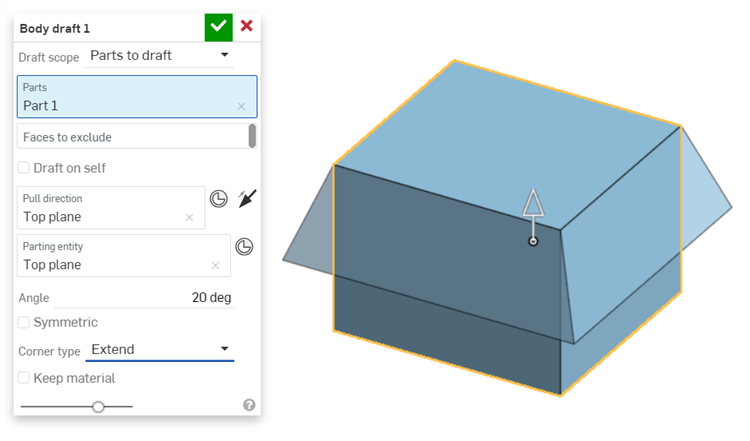
- 抜き勾配の面 - 選択した面の勾配角度を暗黙的に定義します。これは面のすべてのエッジを固定するためのショートカットです。
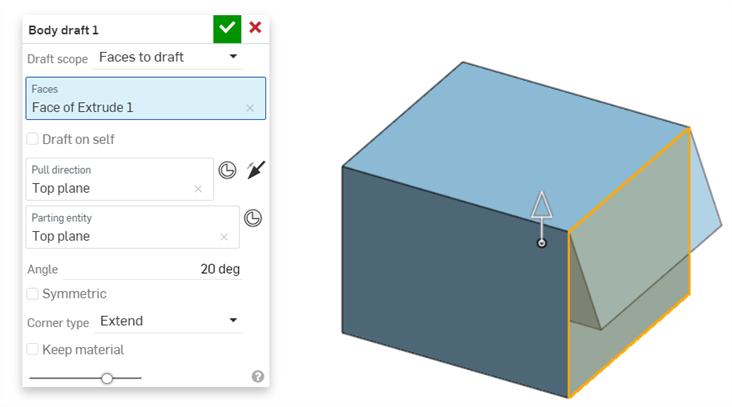
- 保持するエッジ - これらのエッジを個別に保持することで、パーティングエンティティまでの抜き勾配を明示的に定義します。
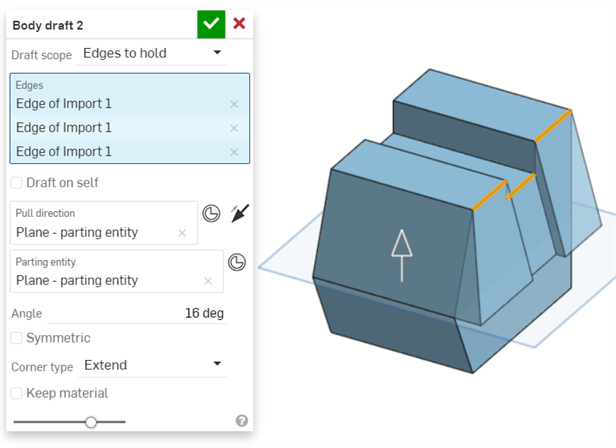
- 抜き勾配のパーツ - パーツの勾配角度を暗黙的に定義します。これはパーツのすべてのエッジを固定するためのショートカットです。
- [パーツ] フィールド (または前の選択内容によっては面またはエッジのフィールド) にフォーカスした状態で、抜き勾配のエンティティを選択します。
- パーツに抜き勾配をかけるときに、抜き勾配から除外する面を選択できます。
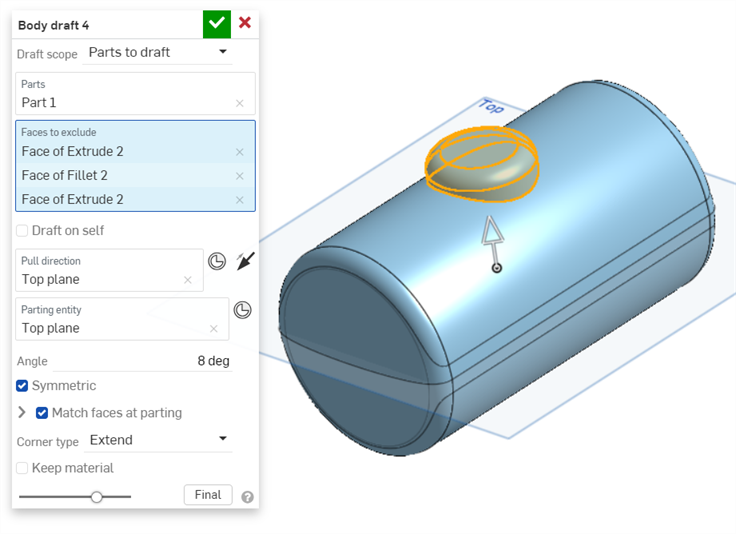
- パーツに抜き勾配をかけるときに、抜き勾配から除外する面を選択できます。
- 次に、モデルをパーツに分割するためのパーティングエンティティを選択し、それぞれに対して勾配角度を作成します。
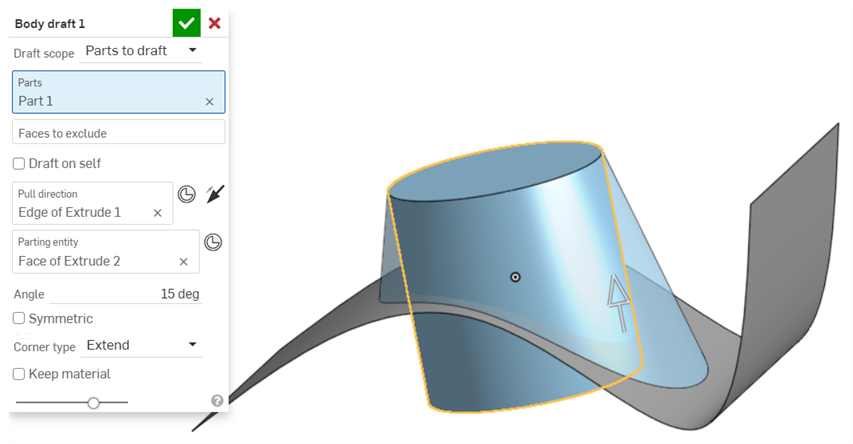
合致コネクタをパーティングエンティティとして選択するには、[合致コネクタ] ボタンをクリックします。
- パーツ自体をパーティングエンティティとして使用するには、[自己抜き勾配] チェックボックスを選択します。
![[自己抜き勾配] オプションを使用したボディ抜き勾配の例](Resources/Images/body-draft-self.png)
- [引く方向] フィールドにフォーカスした状態で、エッジ、面、平面、または合致コネクタをクリックすると、主軸に沿った中立平面となります。
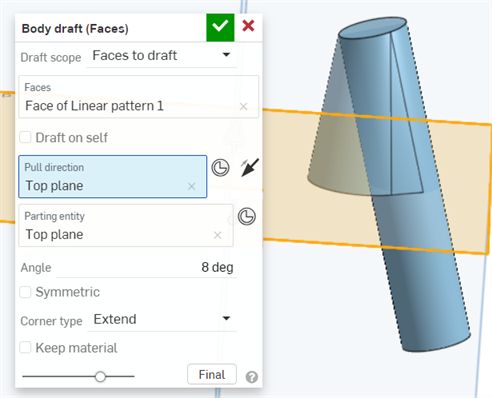
引く方向として合致コネクタを選択するには、[合致コネクタ] ボタンをクリックします。
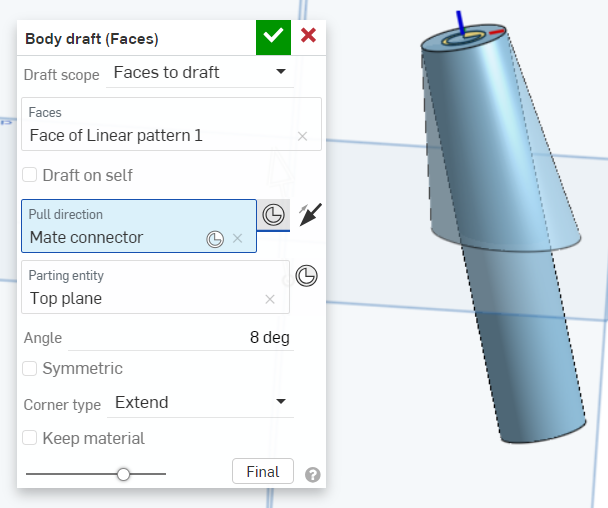
矢印をクリックすると、引く方向が逆になります。
- 角度フィールドの勾配角度を増減します。
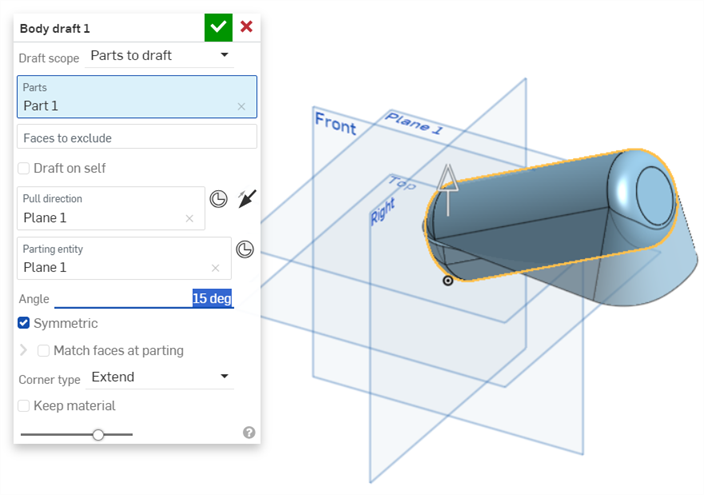
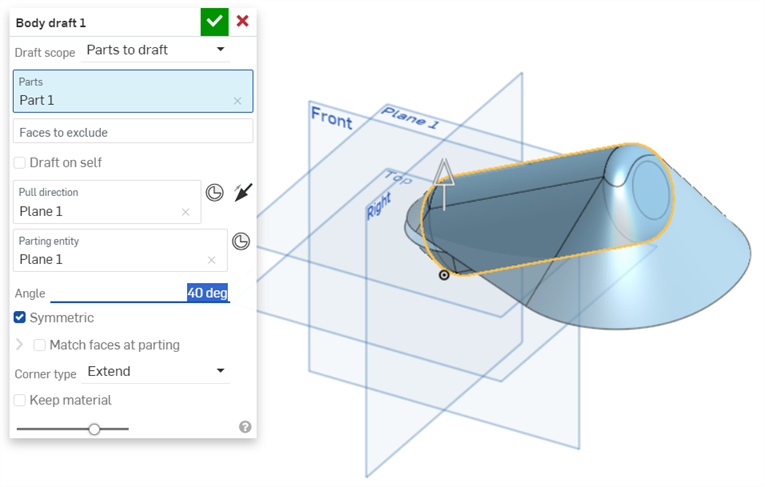
- オプションで、[対称] チェックボックスをクリックします。このオプションでは 2 番目の方向が作成され、パーティングエンティティの両側からフィーチャーが繰り返されます。
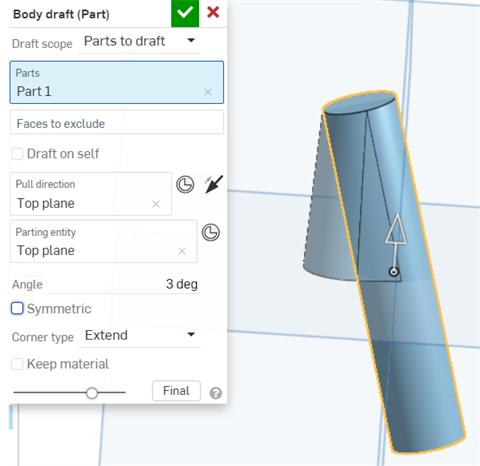
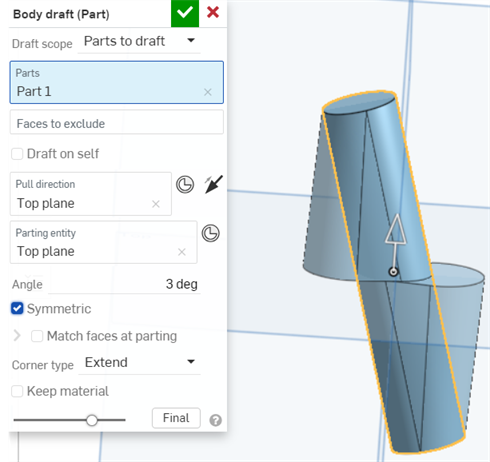
- [対称] チェックボックスがオンになっている場合は、[パーティングで面を一致させる] をオンにして、設定した角度を超えてマテリアルを追加して、両側がパーティングラインで接するようにすることもできます。
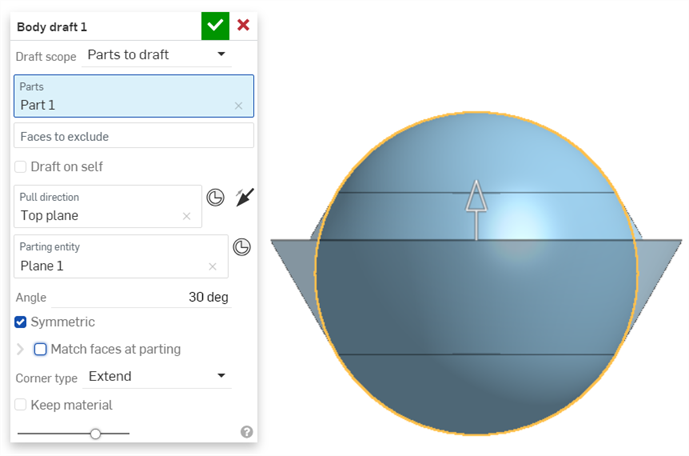
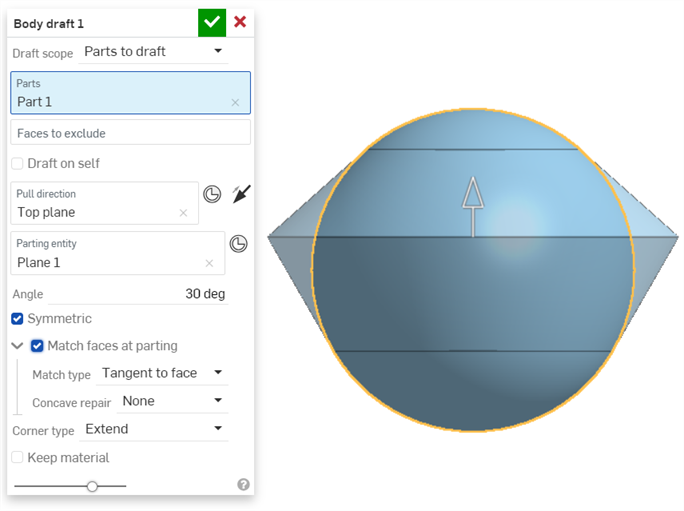
- 一致タイプを選択します。
- 参照エッジ - [パーティングで面を一致させる] が有効でない場合に、表示されている参照エッジまで抜き勾配になります。エッジからマテリアルを追加して、抜き勾配がパーティングエンティティで合流するようにします。
- 面に接線 - 抜き勾配はパーツの面に接する位置に移動します。
- 自己交差や狭い領域を解決するには、[凹形修復] を設定します。
- なし - 自己交差や狭いコーナーは解決されません
半径 - コーナーをブレンドします
混合 - まっすぐな領域を半径に適用します
- [対称] チェックボックスがオンになっている場合は、[パーティングで面を一致させる] をオンにして、設定した角度を超えてマテリアルを追加して、両側がパーティングラインで接するようにすることもできます。
- ドロップダウンをクリックしてコーナータイプを変更します。
延長 - 面が合うまで限界を超えて面を移動します。
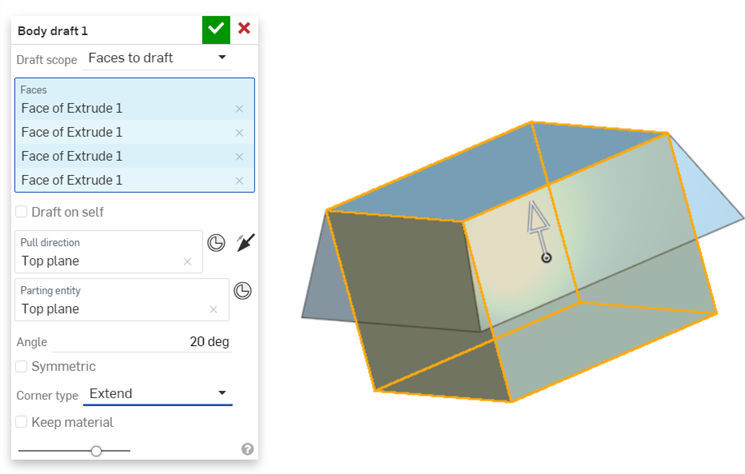
- 平面 - 面を限界まで引き出し、エッジと接する新しい平面を作成します。
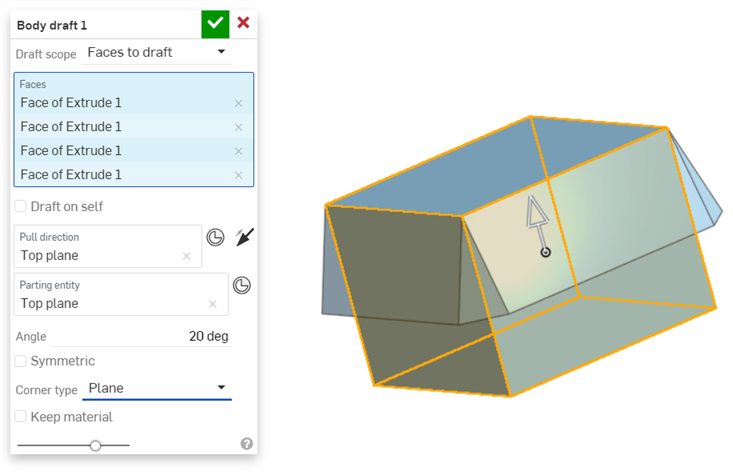
- 抜き勾配が通過するマテリアルはすべて既定で削除されます。オプションで [マテリアルを保持] チェックボックスを選択して、抜き勾配が通過したマテリアルを保持することもできます。以下の例では、垂直円柱上の抜き勾配がモデルの右側の水平円柱を通過しています。
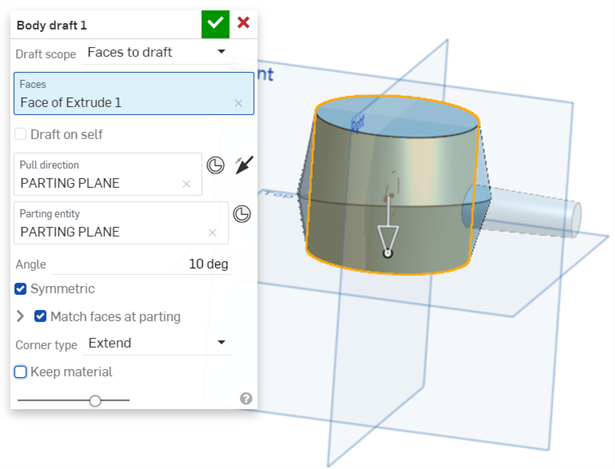
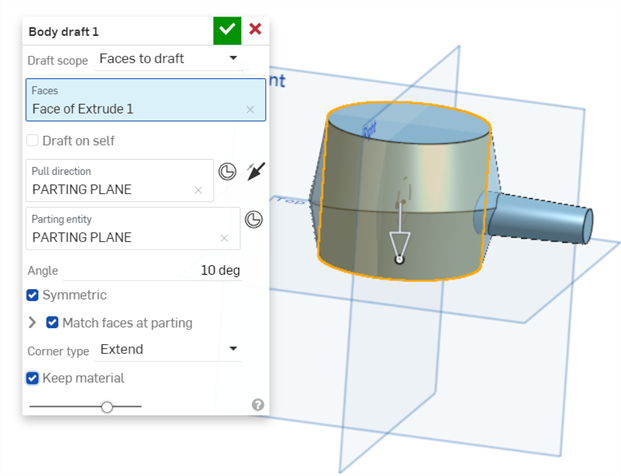
- チェックマークアイコン (
 ) をクリックします。
) をクリックします。
iOS と Android のボディ抜き勾配のサポートは、デスクトップ (ブラウザ) プラットフォームから挿入されたボディ抜き勾配の編集と表示に限定されています。